تُستخدم العلامات المائية عادةً لإظهار ملكية المستند أو تصنيفه. في هذه المقالة ، سوف نتعلم كيفية العمل مع العلامة المائية في مستندات الكلمات باستخدام Aspose.Words for .NET API. دعونا نغطي حالات الاستخدام التالية المتعلقة بالعلامة المائية.
- إضافة علامة مائية نصية في مستند Word باستخدام C#
- إضافة علامة مائية على شكل صورة في مستند Word باستخدام C#
- إزالة العلامة المائية من مستند Word باستخدام C#
إضافة علامة مائية نصية في مستند Word باستخدام C#
يمكنك إضافة أو إدراج علامة مائية نصية في مستند Word ، سواء كان ملف DOC أو DOCX. ما عليك سوى اتباع الخطوات أدناه لإضافة علامة مائية نصية:
- قم بتحميل ملف DOC / DOCX للإدخال
- تعيين خيارات TextWatermarkOptions مختلفة بما في ذلك الخط والتخطيط
- تعيين نص العلامة المائية
- احفظ ملف الكلمات الناتج
يوضح مقتطف الشفرة التالي كيفية إضافة علامة مائية في مستند Word (DOC / DOCX) باستخدام C#:
Document doc = new Document(dataDir + "Document.docx");
TextWatermarkOptions options = new TextWatermarkOptions()
{
FontFamily = "Arial",
FontSize = 36,
Color = Color.Black,
Layout = WatermarkLayout.Diagonal,
IsSemitrasparent = true
};
doc.Watermark.SetText("CONFIDENTIAL", options);
doc.Save(dataDir + "AddTextWatermark_out.docx");
لقطة الشاشة أدناه عبارة عن نموذج ناتج تم إنشاؤه بواسطة مقتطف رمز C# أعلاه:
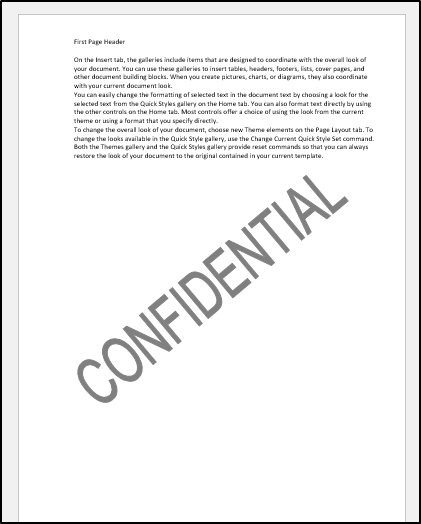
إضافة علامة مائية على شكل صورة في مستند Word باستخدام C#
يمكنك أيضًا إضافة صورة كعلامة مائية في مستند Word. يمكن إضافة الصورة بالإضافة إلى النص كما تعلمنا في المثال السابق. يمكنك اتباع الخطوات التالية لإضافة صورة العلامة المائية في مستند Word:
- تحميل ملف إدخال كلمة
- تهيئة كائن ImageWatermarkOptions
- تعيين الصورة كعلامة مائية في مستند Word
- احفظ ملف الإخراج
يعتمد مقتطف الشفرة التالي على هذه الخطوات التي توضح كيفية إضافة علامة مائية للصورة في مستندات Word باستخدام C#:
Document doc = new Document(dataDir + "Document.doc");
ImageWatermarkOptions options = new ImageWatermarkOptions()
{
IsWashout = false
};
doc.Watermark.SetImage(Image.FromFile(dataDir + "Watermark.jpg"), options);
doc.Save(dataDir + "AddImageWatermark_out.docx");
لقد استخدمنا صورة شعار Aspose كصورة نموذجية حتى تتمكن من مراقبة الإخراج في “معاينة الطباعة” لتطبيق Microsoft Word حيث يتم تعيين الصورة كعلامة مائية للمستند. لقطة الشاشة التالية تصور ملف كلمة الإخراج:

إزالة العلامة المائية في مستند Word باستخدام C#
يمكنك بسهولة إزالة العلامة المائية أو حذفها من مستند Word باستخدام C#. دعنا نتبع الخطوات أدناه لإزالة علامة مائية من مستند Word.
- تحميل ملف إدخال كلمة
- حدد نوع العلامة المائية المراد إزالتها
- إزالة العلامة المائية
- احفظ ملف الكلمات الناتج
يوضح مقتطف الشفرة التالي كيفية إزالة علامة مائية من مستند Word باستخدام C#:
Document doc = new Document(dataDir + "AddTextWatermark_out.docx");
if (doc.Watermark.Type == WatermarkType.Text)
{
doc.Watermark.Remove();
}
doc.Save(dataDir + "RemoveWatermark_out.docx");
استنتاج
لقد تعلمنا كيفية إضافة أو إدراج علامة مائية نصية في مستندات Word. علاوة على ذلك ، اكتشفنا أيضًا كيفية إضافة علامة مائية للصورة في مستندات Word. يمكنك استخدام هذه الميزات بشكل منفصل أو ربما معًا أيضًا ، أي إضافة نص وعلامة مائية للصورة في مستند Word في نفس الوقت. علاوة على ذلك ، يمكن أن يكون تطبيق .NET الخاص بك فعالًا بدرجة كافية لإزالة العلامات المائية أو العلامات المائية من مستندات Word. لقد أنشأنا هذه المقالة كدليل بسيط للعمل مع العلامات المائية في الكلمات. في حالة وجود أي استفسار أو مخاوف ، يرجى الاتصال بنا عبر منتدى الدعم المجاني.